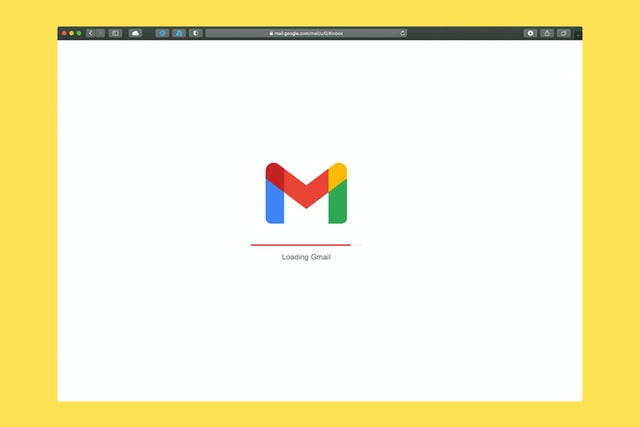どうも。かのいです。
現代の仕事でメールの送受信をいかに効率的にして、仕事を早く行うかは非常に重要な課題であると私は思っています。
毎日200〜300通ものメールが私の受信ボックスを行き来していますが、それをどう効率的に処理していくのかというのが、現代サラリーマンの課題かもしれません。
メールの受信という意味では、何よりもフィルタ設定を上手く使うことが一番だと私は思っています。以前、下記のような記事でフィルタ設定を紹介していますので、合わせてご確認ください。

今回の記事で取り上げる内容として、送信についてです。
メールの送信は、主に
- こちらからの連絡をする
- 相手の連絡に対して返信する
- 相手の連絡を転送する
の3つに集約されるのではないかなと思います。
「相手への返信」は、レスポンスを求めるので、今回の記事で紹介する予約機能はあまり使わないかもしれませんが、こちらから連絡を送る際にはとても役立つ機能です。
この記事では、メール送信の中でも特に「Gmailで予約送信」することについてまとめていきます。
Gmailの送信予約で効率よく仕事をする
Gmailで予約送信を使いたいタイミングとは具体的に、
- 働き方改革で就業時間外のメールが禁じられている場合
- 情報解禁日や時間が決まっている情報を通知する場合
- 特定の時間に連絡を入れる必要がある場合
などなのではないでしょうか?実際に私も上記3点で使っています。
働き方改革で就業時間外のメールが禁じられている場合
管理職や部下を持つと働き方改革を悪だと思う瞬間がいくつかあると思います。
残業代が出ていない管理職が頑張って時間外に働いていてその際に部下に指示をメールでしてしまうと、部下に時間外に働けという指示と捉えられてしまう場合があります。
そのため、多くの企業では働き方改革をきっかけに就業時間以外でメールを禁止している場合もあると思います。
こういう場合には、次の営業日の朝一に届くように設定しておけば、そのような意図がないのに誤認されることを防ぐことができます。
情報解禁日や時間が決まっている情報を通知する場合
新商品や新サービスなどに関する連絡など「情報解禁日」が決まっている案件があると思います。
その際に自分のメールきっかけで情報が流出してほしくないものです。一方で解禁の案内などは忘れずに遅れずに送りたいものです。
そういった場合に情報解禁日に合わせてメールを事前に設定できていれば、良いと感じることはないでしょうか?
こういう場合にも活用できるのが予約機能です。
特定の時間に連絡を入れる必要がある場合
毎朝連絡を入れるないようや休み明け、締め切りなどを社内に連絡したりと期日を決めて配信したい内容があったりすると思います。
こういった場合にも事前にメールを予約できてしまえば、忘れることもないので、事前に準備することが可能です。
その日、そのタイミングにすぐにメールを送れる場合は、全く必要ないかもしれません。現に、つい先日までGmailで送信予約することは簡単にできるものではありませんでした。
しかし、アップデートによってものすごく簡単に送信予約することができるようになりましたので、これは活用するほかありません。メール効率化、メールの仕事術を提唱する私もヘビーユーザーです。

Gmailで送信予約をしてメールを送る方法
前段が長くなり失礼しました。それでは、設定方法を解説していきます。
設定方法はものすごく簡単です。
設定方法まとめ!(慣れている人なら見ればわかる)
- まずは、普通にGmailでメールを書いてください(新規作成でも、返信でも、転送でもOK)
- メールを送信する時に要注意!
- 送信ボタンの横にある「▼」を選択
- 「送信日時を設定」を選択
- 時間を選べば設定完了
実際のステップは送信する際に時間を選択してあげるだけで簡単に設定可能です。
下記より画像を交えて解説していきます。
設定方法画像解説!
Gmailになかなか慣れていない方向けに画像付きで解説していきます。
送信ボタンの横にある「▼」を選択
絶対にそのまま「送信」をクリックしないように注意してください!そのまま送られてしまいます。
クリックするのは、右の「▼」をクリック
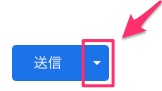
「送信日時を設定」を選択
ポップアップで出てくる「送信日時を設定」をクリック
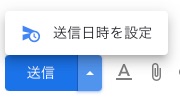
送信時間を設定
Gmailが送信時間を提案してくれます。ここに当てはまるものがあれば、選択すれば設定完了です。
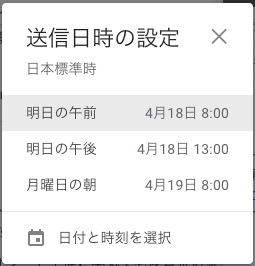
しかし、私の経験上、この時間をそのまま使えることはほとんどないないかもしれません。
一番下にある「日付と時刻を選択」をクリックして任意の時間を設定するようにしましょう。下記のような画像になると思います。
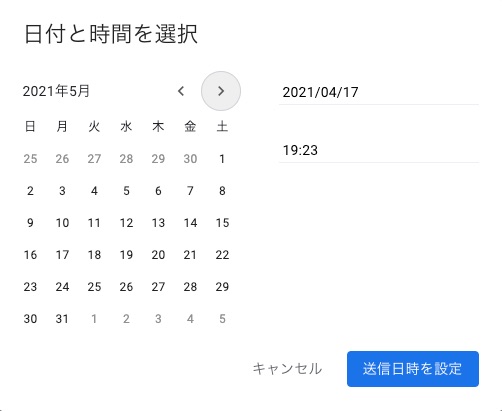
ここで、「日付」と「時間」を入力していきます。日付は、左のカレンダーから選んでも大丈夫です。
設定ができたら、右下の「送信日時を設定」を選択すれば、設定完了です。
予約メールの確認と内容を変更したい場合
「送信日時を設定」をクリックすると今までのメール作成画面はすぐに消えてしまうので、少し不安になると思います。
でも、安心してください、後から確認も内容の変更も送信するまでは変更することができます。
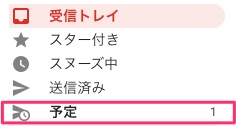
メールボックスの左側を確認してみてください!「予定」というところに「1」とあると思います。これが予約されているメールの数です。
ここをクリックすれば、送信予約されているメールを確認することもできますし、一度予約をキャンセルして、メールの内容を変更することもできます。
まとめ:Gmailの送信予約は超簡単で仕事が効率的になる
いかがでしたでしょうか?
ものすごく簡単にGmailで送信予約ができることをわかっていただけたかと思います。
働き方改革やコロナでリモートワークはこれからも続いていくと思います。上手く送信予約機能を活用してメールの効率化を目指しましょ!
- Gmailの送信予約機能は超簡単に設定すれば予約送信ができます
- 普通にメールを書いて、「送信ボタン」横の「▼」をクリック
- 希望日時を設定すれば、設定完了
- 働き方改革で業務時間内に送られるように設定したり、情報解禁日に揃えて送信することが可能になる。